win8.1系统无线网络老掉线怎么解决
时间:2019-02-11 19:40:48来源:装机助理重装系统www.zhuangjizhuli.com作者:由管理员整理分享
对于使用电脑系统的用户都应该知道,其实在我们的windows电脑系统的无线网络是目前使用最破闹翻的一种网络连接类型,和in7 64位安装版相比,在全新的win8.1系统里面,有不少的用户在使用的时候或多或少都会遇到各种各样的问题,这不最近就有用户来反应说,自己的电脑在使用win8.1系统的wifi无法连接或是频繁掉线,这确实是很大程度上影响了上网的心情。然而对于这种情况,却是很无耐,我们应该怎么办呢?那么下面小编就具体地介绍一下win8.1系统无线网络老掉线怎么解决的方法吧。
win8.1系统无线网络老掉线怎么解决的操作步骤如下:
1、首先,我们可以打开无线网络连接设置的窗口,在里面找到现在连接无线网络“WLAN状态”,再用鼠标右键点击查看“状态”;
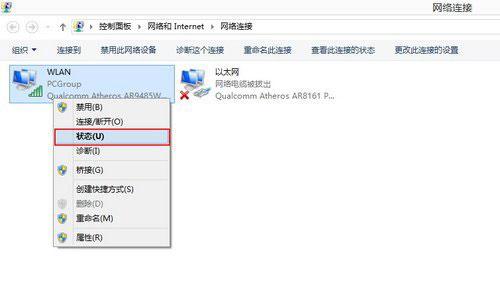
2.然后,我们可以找到“WLAN状态”窗口,在里面找到“无线属性”;
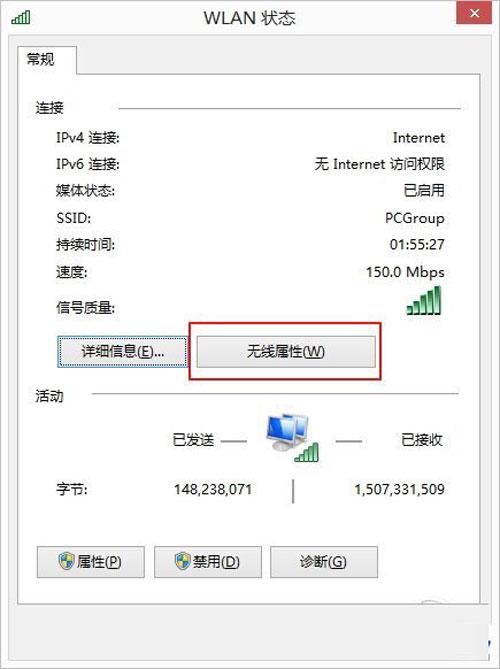
3.接下来,我们需要找到“无线网络属性”窗口,将其进行切换至“安全”页面,再单击“高级设置”选项;
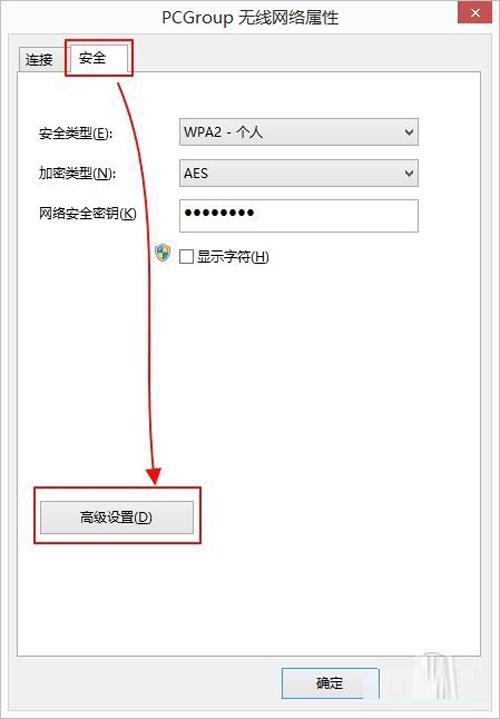
4.接下去,我们可以把“为此网络启动联邦信息处理标准(FIPS)兼容”选项前面带上勾勾。
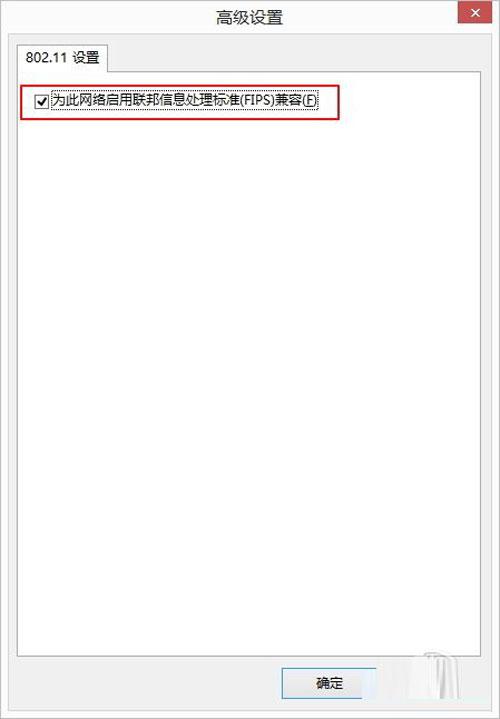
5、最后,我们可以采用手动启用的方式打开“为此网络启动联邦信息处理标准(FIPS)兼容”选项,这样就可以加强无线网络连接兼容性能,防止在使用的时候网络出现掉线的情况。
以上就是小编给大家介绍的win8.1系统无线网络老掉线的解决办法,其实win8.1系统无线网络老掉线其实很多人都遇到过,以后遇到这种问题,就能轻松解决了。更多的精彩尽在windows7旗舰版32位
win8.1系统无线网络老掉线怎么解决的操作步骤如下:
1、首先,我们可以打开无线网络连接设置的窗口,在里面找到现在连接无线网络“WLAN状态”,再用鼠标右键点击查看“状态”;
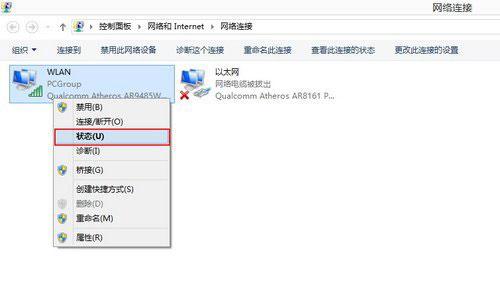
2.然后,我们可以找到“WLAN状态”窗口,在里面找到“无线属性”;
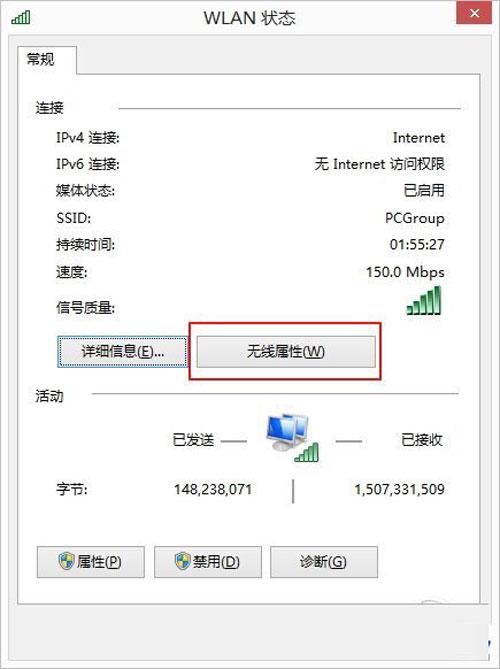
3.接下来,我们需要找到“无线网络属性”窗口,将其进行切换至“安全”页面,再单击“高级设置”选项;
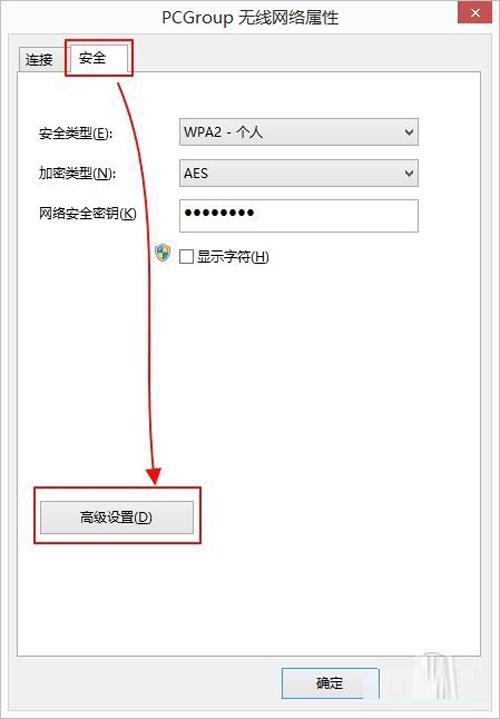
4.接下去,我们可以把“为此网络启动联邦信息处理标准(FIPS)兼容”选项前面带上勾勾。
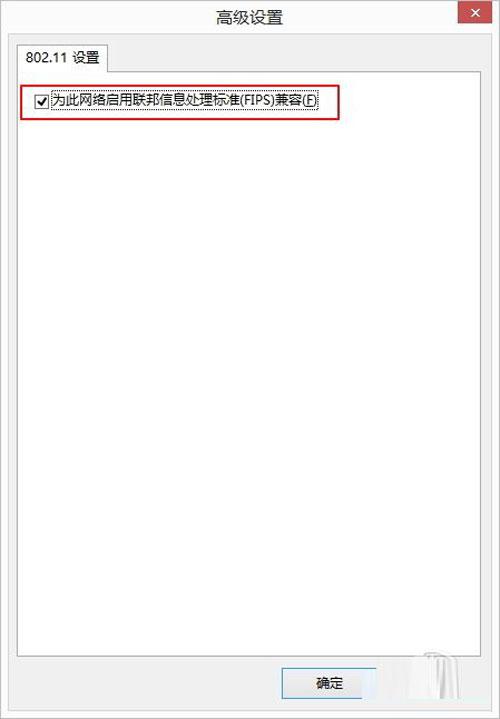
5、最后,我们可以采用手动启用的方式打开“为此网络启动联邦信息处理标准(FIPS)兼容”选项,这样就可以加强无线网络连接兼容性能,防止在使用的时候网络出现掉线的情况。
以上就是小编给大家介绍的win8.1系统无线网络老掉线的解决办法,其实win8.1系统无线网络老掉线其实很多人都遇到过,以后遇到这种问题,就能轻松解决了。更多的精彩尽在windows7旗舰版32位
分享到:
